win10怎么显示我的电脑呢,许多用户发现安装完的win10后,桌面上没有我的电脑的图标,这样子用户就不知道要怎么进入系统查看文件了。因此这些用户想要知道win10怎么显示我的电脑这个问题要怎么处理,下面就是关于win10怎么显示我的电脑方法介绍的内容,相信用户学会后可以解决此问题。
win10怎么显示我的电脑
1,首先,右键鼠标点击桌面空白处,选择“个性化”,如图下所示;
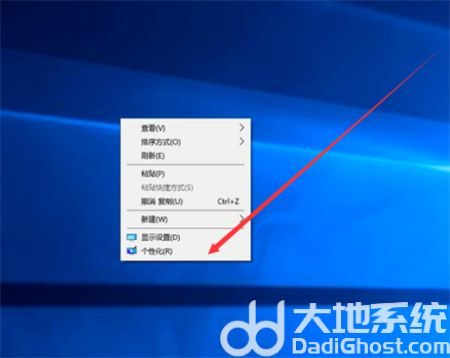
2,在窗口右侧鼠标点击“桌面图标设置”,如图下所示;
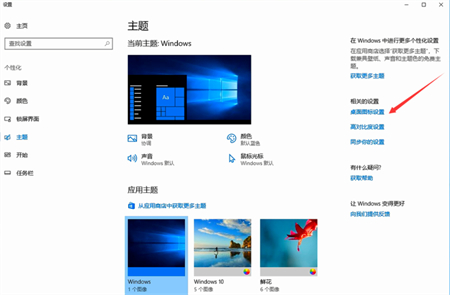
3,接着在桌面图标设置窗口中,勾选“计算机”,最后点击确定即可,如图下所示;
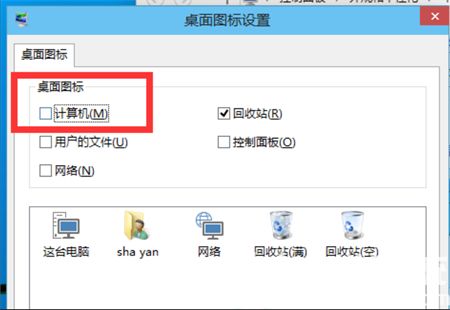
以上就是关于win10怎么显示我的电脑的内容,希望可以帮到大家。